Synchronizace souborů
📘Kde najdu synchronizovaná data?
Synchronizovaná data jsou dostupná pomocí Průzkumníka souborů systému Windows.
Rychlý odkaz na složku GeoCloud Drive a projekty je k dispozici v navigačním podokně Průzkumníka souborů:
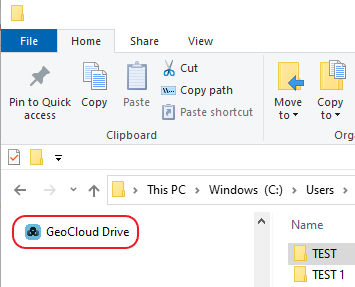
Cesta ke složce souborů:
C:\Users\uživatelské_jméno\GeoCloud Drive
Každý projekt má svou vlastní složku.
📘Kdy probíhá synchronizace souborů?
Synchronizace proběhne automaticky v následujících případech, pokud jste přihlášení:
Kdykoli dojde ke změně souboru nebo struktury složek projektu na místním disku.
Kdykoli dojde ke změně souboru nebo struktury složek projektu v cloudovém úložišti.
📘Stažení na vyžádání
Proces synchronizace klonuje pouze strukturu cloudového úložiště s místním úložištěm.
Soubory se stahují jen na vyžádání, když se používají/otvírají, anebo na vyžádání při práci offline.
📘Práce offline
Klepněte pravým tlačítkem myši na soubor, složku nebo soubor ZIP.
Klepněte na položku Vždy mějte na tomto zařízení.
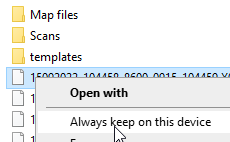
Nyní můžete začít pracovat v režimu offline.
📘Uvolnění místa na místním disku bez odstranění souboru z cloudu
Klepněte pravým tlačítkem myši na soubor, který nemusí být uložen v místním úložišti.
Klepněte na položku Uvolnit místo.
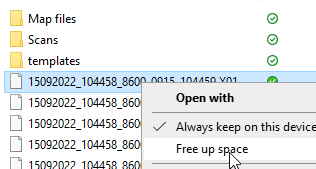
Soubor nebude odebrán z cloudového úložiště.
📘Stav synchronizace
Zobrazí se stav synchronizace posledních 30 souborů. Probíhající a dokončené činnosti synchronizace se zobrazují v podobě seznamu.
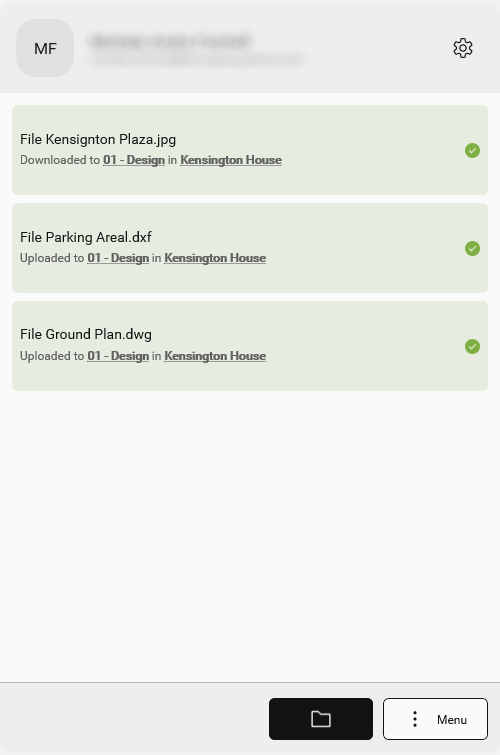
Zobrazení činnosti se souborem jsou následující:
Nahrání
Stažení
Odebrání
Přejmenování
Chybové zprávy v případě neúspěšné činnosti
Ikona | Popis |
|---|---|
Staženo z cloudu | |
Chyba při stahování, není staženo | |
Pouze v cloudu | |
Soubor byl stažen prostřednictvím položky „Vždy mějte na tomto zařízení“. |



